
1.双击桌面上的电脑图标,点击打开的电脑图标左上角的组织,在弹出的下拉框中选择文件夹和搜索选项打开。
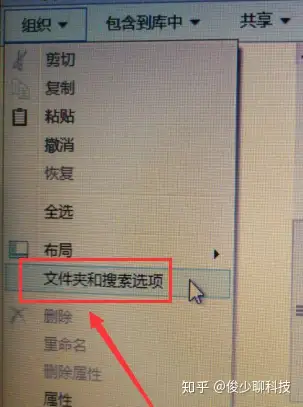
2.在打开的文件夹选项界面中切换到查看选项,进入下一步。
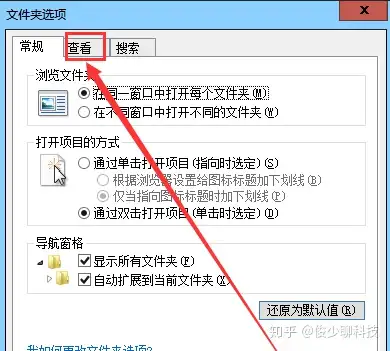
3.在查看选项界面中拉动右侧的滚动条,找到并点击显示隐藏文件,之后点击应用并确定即可。
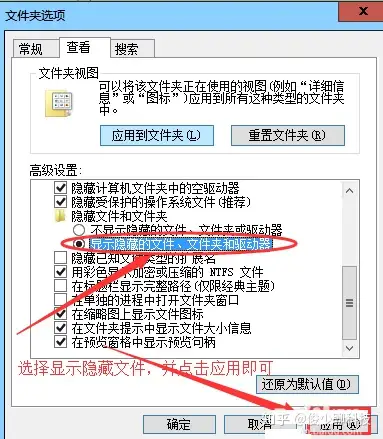
4.回到要查看的文件目录,我们就可以看到隐藏文件已经显示出来了,小编这里查看的是svn目录。
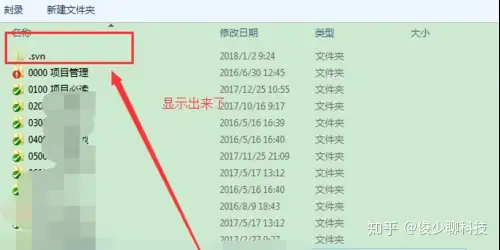
总结
-
选择 "开始" 按钮,然后选择 "控制面板" > "外观和个性化"。
-
依次选择“文件夹选项”和“查看”选项卡。
-
在 " 高级设置" 下,选择 " 显示隐藏的文件、文件夹和驱动器",然后选择 "确定"。






